iOS WhatsApp, LINE, Kik, Viber, Wechat Backup & Restaurar
Você quer fazer backup do seu aplicativo social como WhatsApp, LINE, Kik, Viber, Wechat do dispositivo iOS sem qualquer restrição ou limitação. Siga as etapas detalhadas sobre como usar UltData para fazer backup e restaurar aplicativos sociais.
Disponível para macOS 13 ou anteriores Disponível para Windows 11/ 10 / 8.1 / 8/7 / Vista / XPPasso 1: Escolha o recurso "Backup & Restaurar Aplicativos Sociais"
Depois de baixar e instalar UltData em seu computador, abra e escolha o recurso "Backup & Restaurar Aplicativos Sociais".
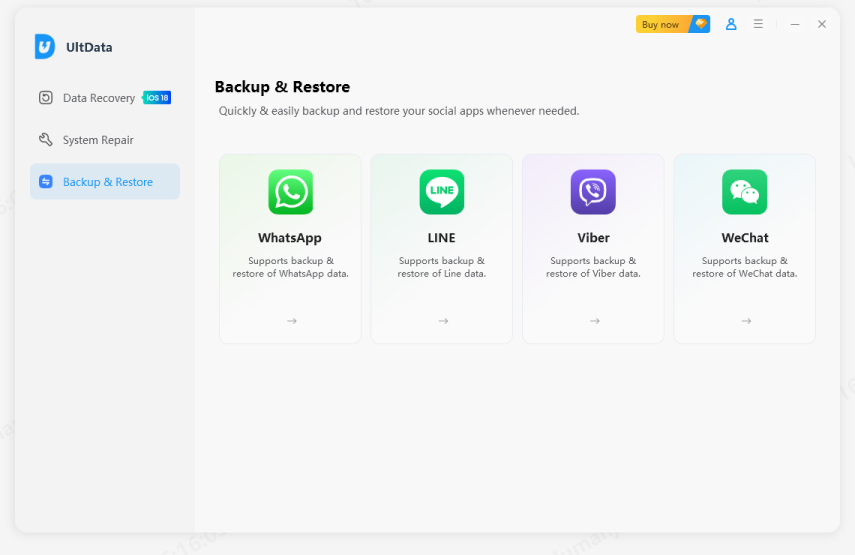
Passo 2: Escolha qual aplicativo social deseja fazer Backup
Nessa interface, você precisa selecionar um aplicativo social que deseja fazer backup e restaurar, apps sociais incluem WhatsApp, LINE, Kik, Viber, Wechat. Apenas selecione o que deseja continuar.
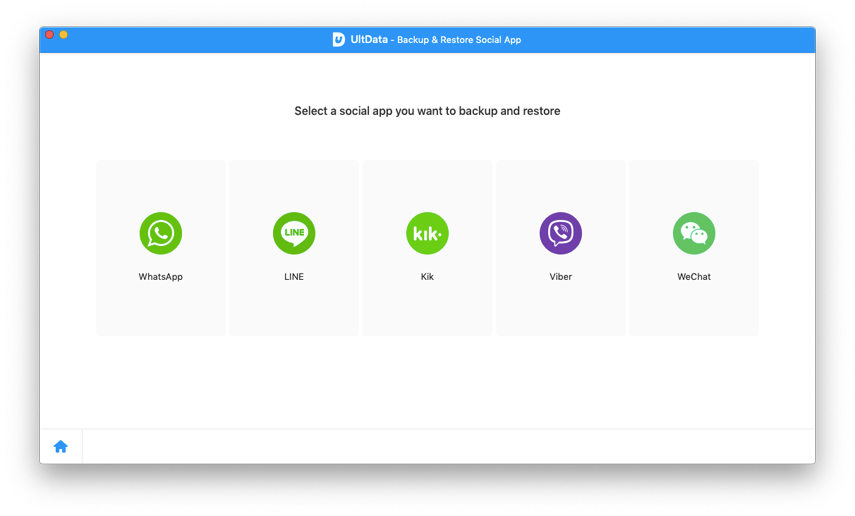
Passo 3: Conecte seu dispositivo iOS e comece a fazer Backup
Agora, conecte seu dispositivo iOS no computador, então clique no botão "Backup" para iniciar o backup depois que seu dispositivo estiver conectado corretamente.
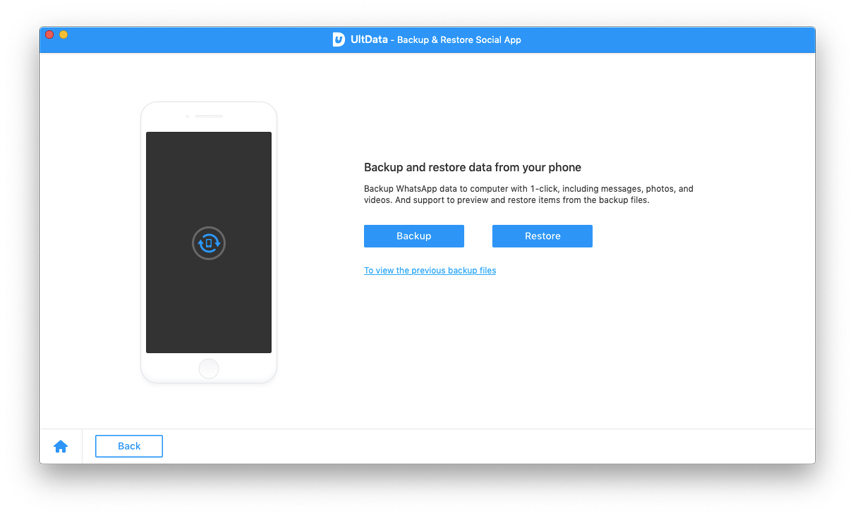
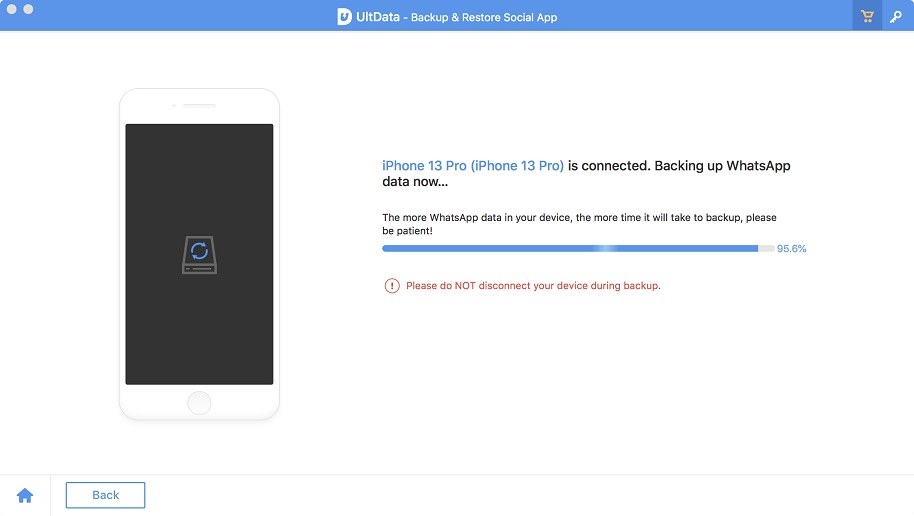
Passo 4: Backup com sucesso
Alguns minutos depois, o processo de backup estará completo, e o UltData irá notificá-lo que aquele backup foi feito com sucesso. Você poderá visualizar os arquivos de backup clicando no botão "Visualizar arquivos de backup" ou "Visualizar lista de backup" se você tiver feito backup anteriormente com UltData ou iTunes backup.
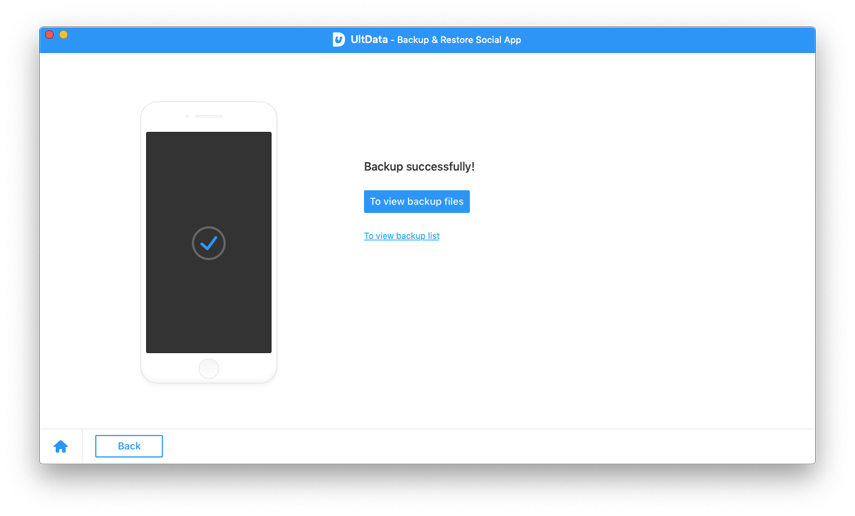
Passo 5: Restaurar backup de aplicativos sociais
Para conferir os arquivos de backup do aplicativo social, você pode checar "Visualizar lista de backup" para ver e escolher aquele que deseja restaurar.
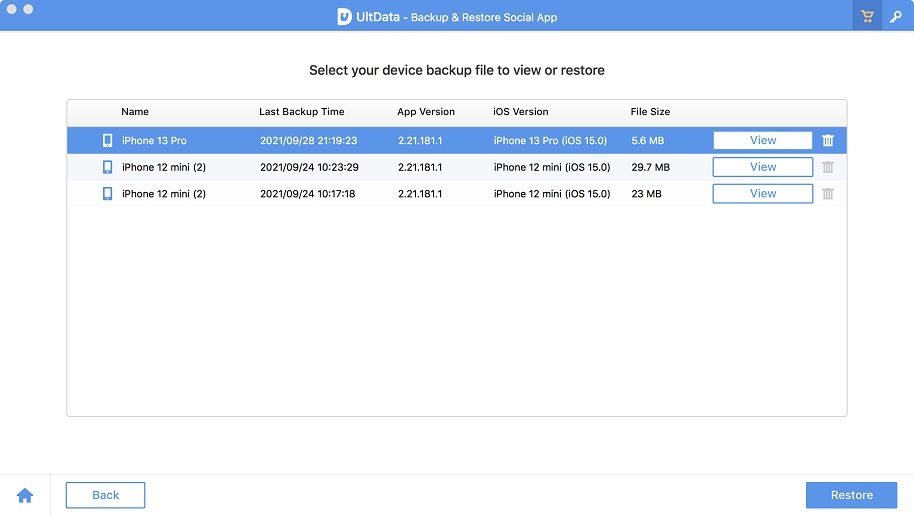
Passo 6: Verificar e visualizar arquivos de backup
Clique no botão "Restaurar" para verificar os arquivos de backup, depois que a verificação estiver completa, você pode pré-visualizar todos os dados do arquivo de backup de seu aplicativo social, incluindo anexos.
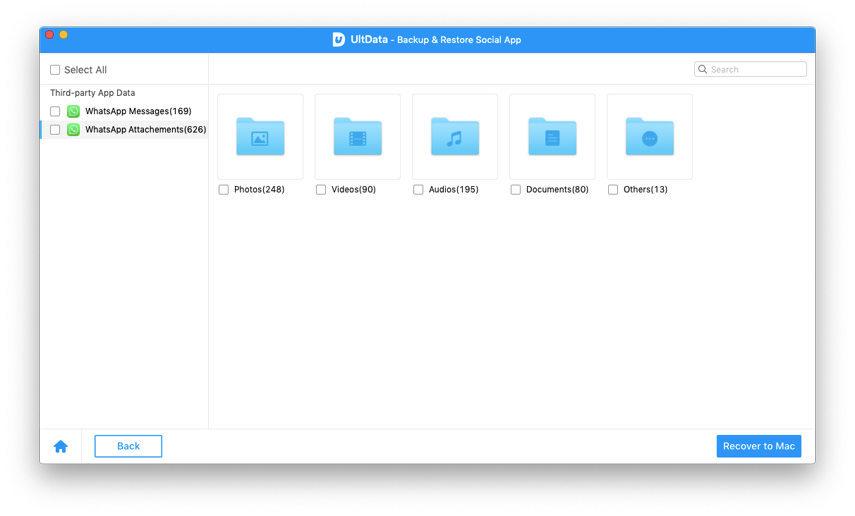
Passo 7: Restaurar arquivos de Backup
Você pode pré-visualizar os dados do aplicativo social que você fez backup através do iTunes ou UltData. Para isso, clique em "Restaurar para Dispositivo" ou "Recuperar para Computador", observe que os dados anexados só podem ser restaurados para Computador.
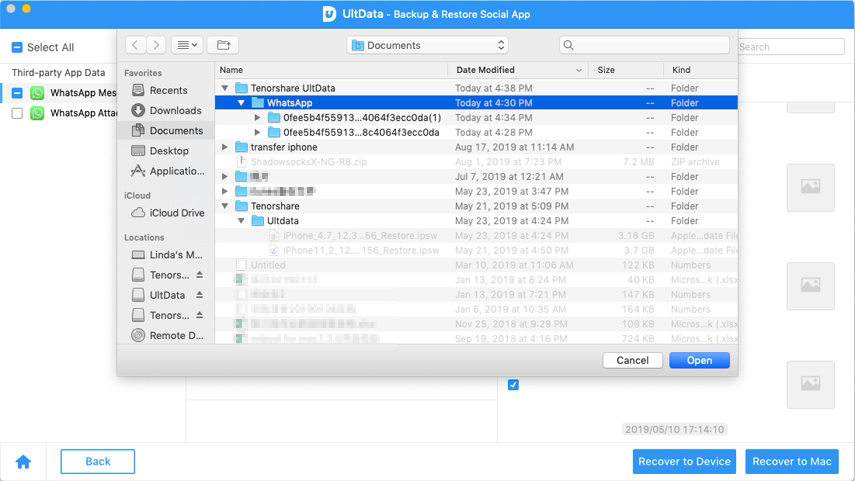
É útil?
Ainda Preciso Ajuda ?
Basta entrar em contato com nossa equipe de suporte, que terá prazer em ajudar. Você pode envie um formulário online aqui.
